Imaginez devoir parcourir un fichier PDF de cent pages. Que ce soit pour le travail ou les études, un défilement constant brisera votre concentration et vous ralentira. Ne serait-il pas agréable de vous installer confortablement et de laisser le texte défiler automatiquement à l'écran ?
C'est là que le défilement automatique intervient ! Il accorde à vos mains une pause et à votre esprit l'opportunité de se concentrer pleinement sur le contenu. Vous pouvez ainsi parcourir de volumineux PDF sans effort et bien plus rapidement !
Mais comment exactement activer le défilement automatique d'un PDF ? Ne vous inquiétez pas — cet article vous servira de guide ! Nous vous présenterons trois méthodes simples pour y parvenir, accompagnées d'instructions détaillées.
Nous vous proposerons également une approche plus efficace pour lire vos PDF avec UPDF. Téléchargez-le et essayez-le ! Découvrez toutes les façons d’améliorer votre expérience de lecture grâce à ses solutions performantes !
Maintenant, commençons.
Windows • macOS • iOS • Android 100% sécurisé
Partie 1. Qu'est-ce que le défilement automatique PDF ?
Le défilement automatique PDF est un outil pratique qui permet à vos pages de défiler sans intervention manuelle. Par exemple, lors de la lecture d'un rapport long ou d'une présentation, vous évitez ainsi de devoir constamment faire défiler le document. Cette fonctionnalité s'en charge pour vous.
Elle parcourt automatiquement le document à la vitesse que vous définissez, vous permettant de vous concentrer sur le contenu. Cela garantit une lecture fluide et ininterrompue. Vous pouvez également ajuster la vitesse de défilement pour l'adapter à votre rythme de lecture ou au timing de votre présentation.
Découvrons maintenant dans quels cas cette fonctionnalité peut être utile.
Partie 2. Quand utiliser le défilement automatique PDF ?
Le défilement automatique est utile dans divers scénarios professionnels et personnels. Voici quelques exemples concrets :
- Présentations : Pendant une présentation, le défilement automatique fait avancer le contenu de manière régulière. Vous pouvez ainsi vous concentrer sur votre auditoire sans manipuler manuellement les diapositives.
- Sessions d'étude : Lors de l'étude de notes, le défilement automatique maintient une continuité. Vous assimilez les informations sans interruptions, ce qui facilite la compréhension.
- Relecture de documents : Relire des rapports longs devient moins fastidieux avec le défilement automatique. Vous accédez directement aux sections suivantes, améliorant ainsi votre efficacité.
- Lecture mains libres : Que vous cuisiniez ou fassiez du sport, le défilement automatique vous permet de continuer à lire sans toucher à votre appareil.
- Accessibilité : Pour les personnes à mobilité réduite, le défilement automatique offre une interaction plus confortable avec les PDF, réduisant la fatigue physique.
Prêt à activer le défilement automatique ? Découvrons son fonctionnement dans la section suivante.
Partie 3. Comment activer le défilement automatique avec Adobe Acrobat/Reader ?
Utilisez-vous Adobe Acrobat ou Reader pour consulter vos fichiers PDF ? Vous pouvez naviguer dans les PDF grâce à la fonction intégrée « Défilement automatique ».
Disponible même dans la version gratuite d'Acrobat, cette fonction vous offre un contrôle complet : réglage de la vitesse, activation en mode plein écran, etc.
Voici comment procéder :
Méthode 1. Défilement automatique sur PC
Étape 1 : Activer le défilement automatique
- Ouvrez votre document PDF avec Adobe Acrobat ou Adobe Reader.
- Fermez les barres d'outils ouvertes et accédez à l'option « Affichage des pages » en bas à droite. Cliquez sur « Plus » et sélectionnez « Défilement automatique » dans la liste.
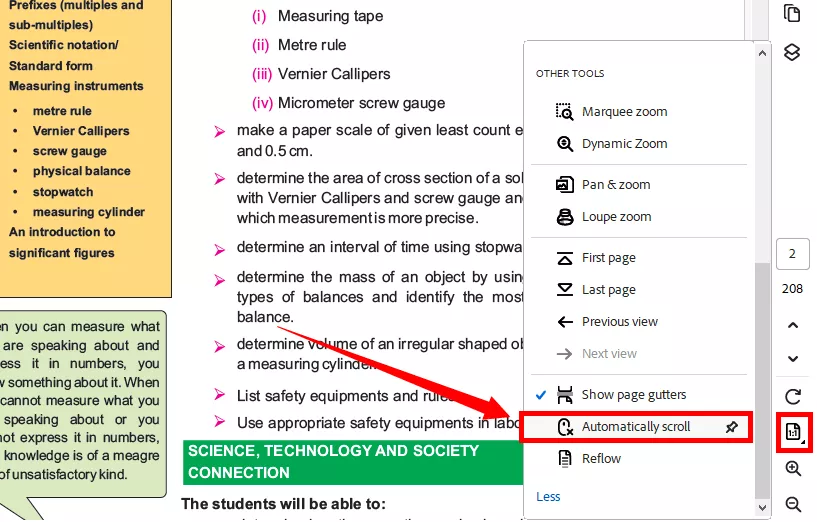
- Vous pouvez également accéder au « Menu » en haut à gauche. Cliquez ensuite sur « Affichage > Affichage de la page > Défilement automatique ».
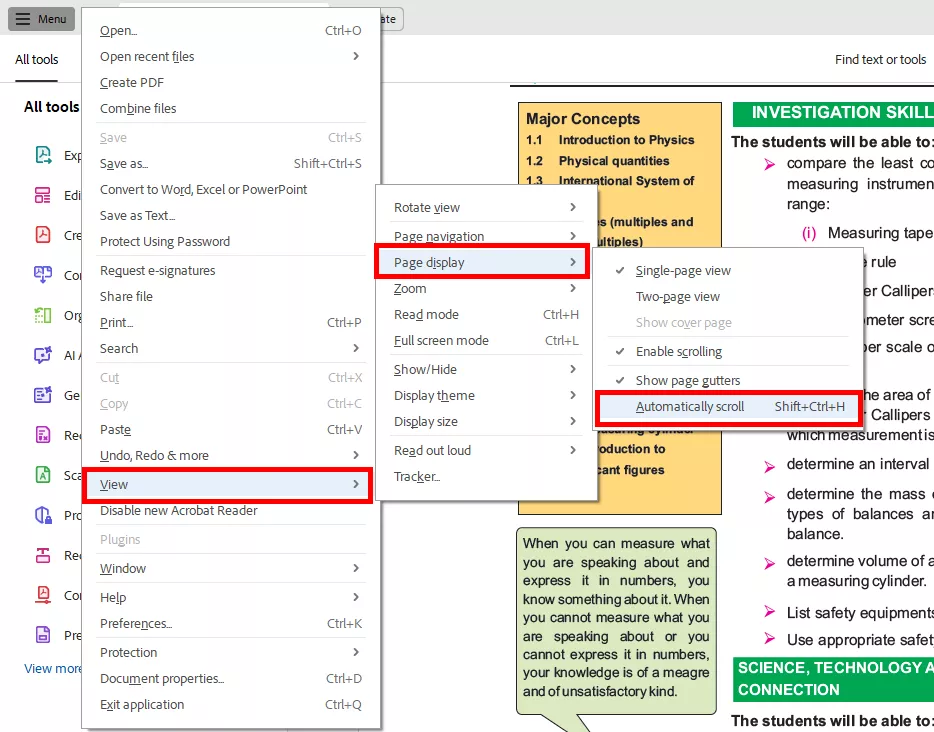
Étape 2 : Contrôler la vitesse de défilement
Utilisez les touches numériques 1 à 9 pour régler la vitesse de défilement. 1 correspond à la vitesse la plus lente, et 9 à la plus rapide.
Étape 3 : Suspendre ou quitter le défilement automatique
- Maintenez le clic sur votre pavé tactile ou votre souris pour interrompre temporairement le défilement.
- Appuyez sur la touche Échap (ESC) de votre clavier pour désactiver complètement le défilement automatique.
Étape 4 : Activer le défilement automatique en mode plein écran
- Cliquez sur l’option « Affichage des pages » en bas à droite, puis sélectionnez « Mode plein écran ».
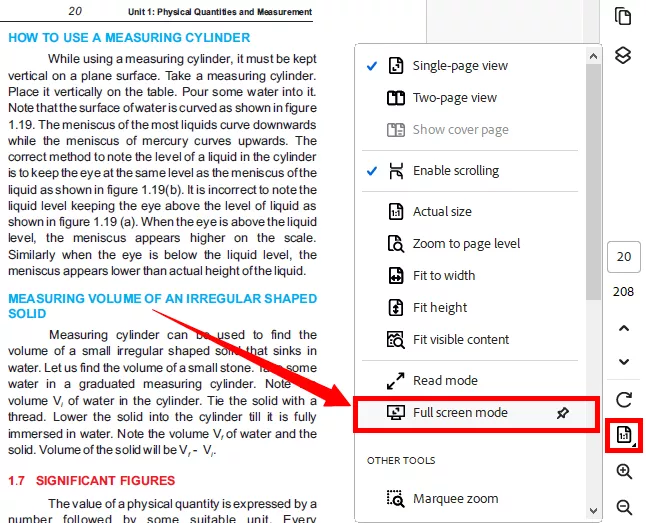
Étape 5 : Quitter le défilement automatique en mode plein écran
- Appuyez une première fois sur Échap (ESC) pour arrêter le défilement.
- Appuyez une seconde fois sur Échap pour quitter le mode plein écran.
Astuce
Méthode 2 : Défilement automatique sur appareil mobile
L'application mobile Adobe Acrobat ne dispose pas de fonction de défilement automatique dédiée. Cependant, une alternative existe : la fonction « Lecture à voix haute » permet une lecture mains libres avec défilement synchronisé. Vous pouvez régler la vitesse de lecture pour simuler un effet de défilement automatique.
Étape 1 : Téléchargez Adobe Acrobat depuis votre store mobile, ouvrez l'application et sélectionnez un fichier PDF.
Étape 2 : Appuyez sur « Lecture à voix haute » en haut du menu pour lancer la lecture automatique et le défilement. Vous pouvez également régler la vitesse de lecture, mettre en pause, avancer ou reculer en utilisant le menu déroulant en bas.
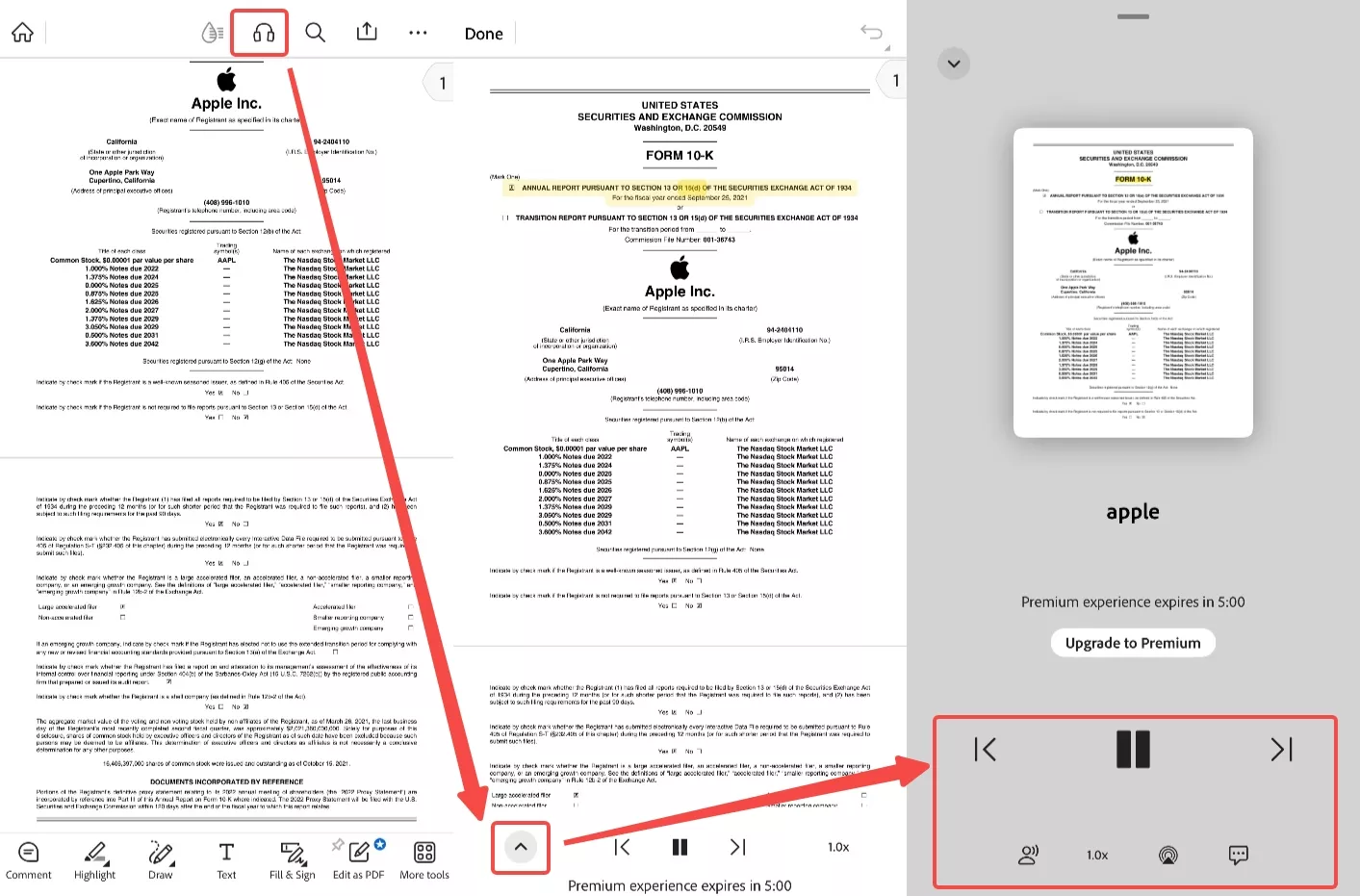
Ces méthodes ne seront pas utiles si vous n'utilisez pas Adobe Acrobat. Mais ne vous inquiétez pas ! Poursuivez votre lecture dans la section suivante pour découvrir une autre méthode simple de défilement automatique des PDF.
Partie 4 : Comment activer le défilement automatique avec PDF Reader Pro ?
Méthode 1 : Défilement automatique sur Mac
Vous êtes utilisateur Mac et souhaitez parcourir automatiquement vos documents ? PDF Reader Pro est une option idéale, gratuite et personnalisable (vitesse, espace de saut).
Voici la procédure :
Étape 1 : Ouvrez votre PDF avec PDF Reader Pro. Accédez au menu « Affichage » > « Options de défilement automatique ».
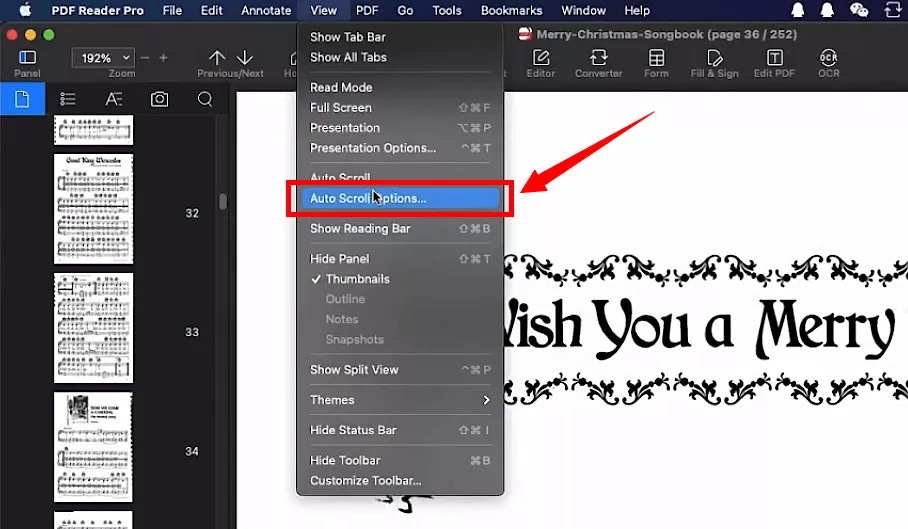
Étape 2 : Une fenêtre contextuelle s'affichera. Définissez l'intervalle de temps et l'espace de saut à partir de là.
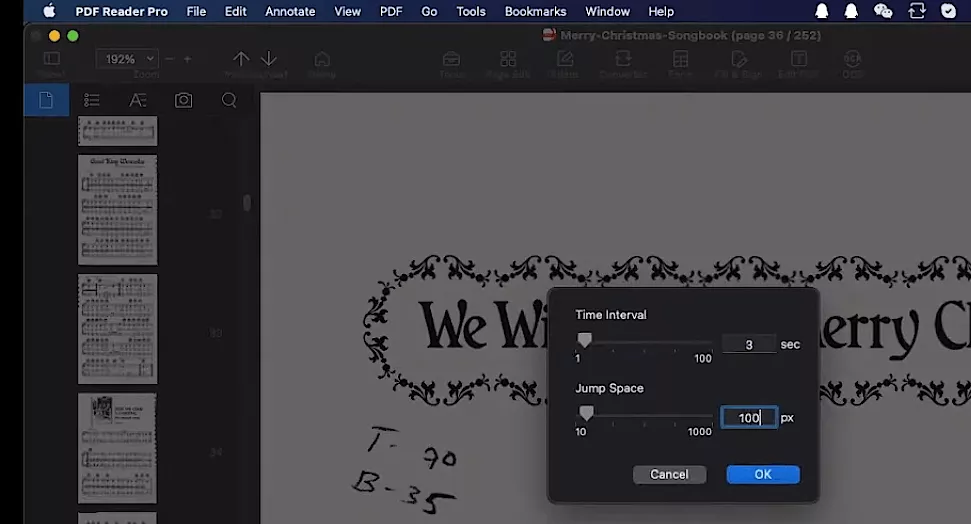
Étape 3 : Retournez dans « Affichage » et sélectionnez « Défilement automatique » pour l'activer.
Étape 4 : Pour désactiver le défilement automatique, retournez dans « Affichage » et décochez « Défilement automatique ».
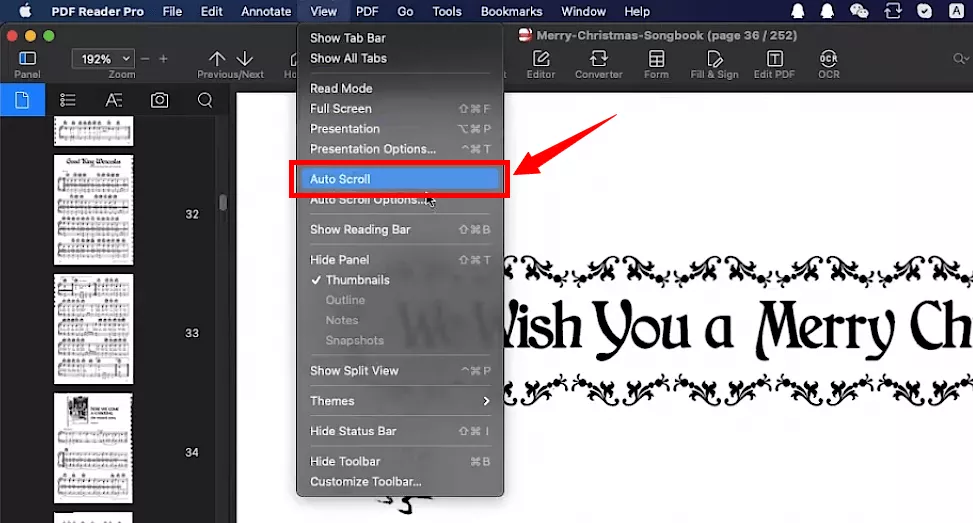
Méthode 2 : Défilement automatique sur iPhone et iPad
PDF Reader Pro permet également le défilement automatique des pages PDF sur iPhone et iPad. Voici comment l'activer :
Étape 1 : Lancez l'application et ouvrez un fichier PDF pour accéder à la vue de lecture.
Étape 2 : Appuyez sur les trois points (•••), puis activez l'interrupteur de défilement automatique dans les paramètres de page pour lancer le défilement.
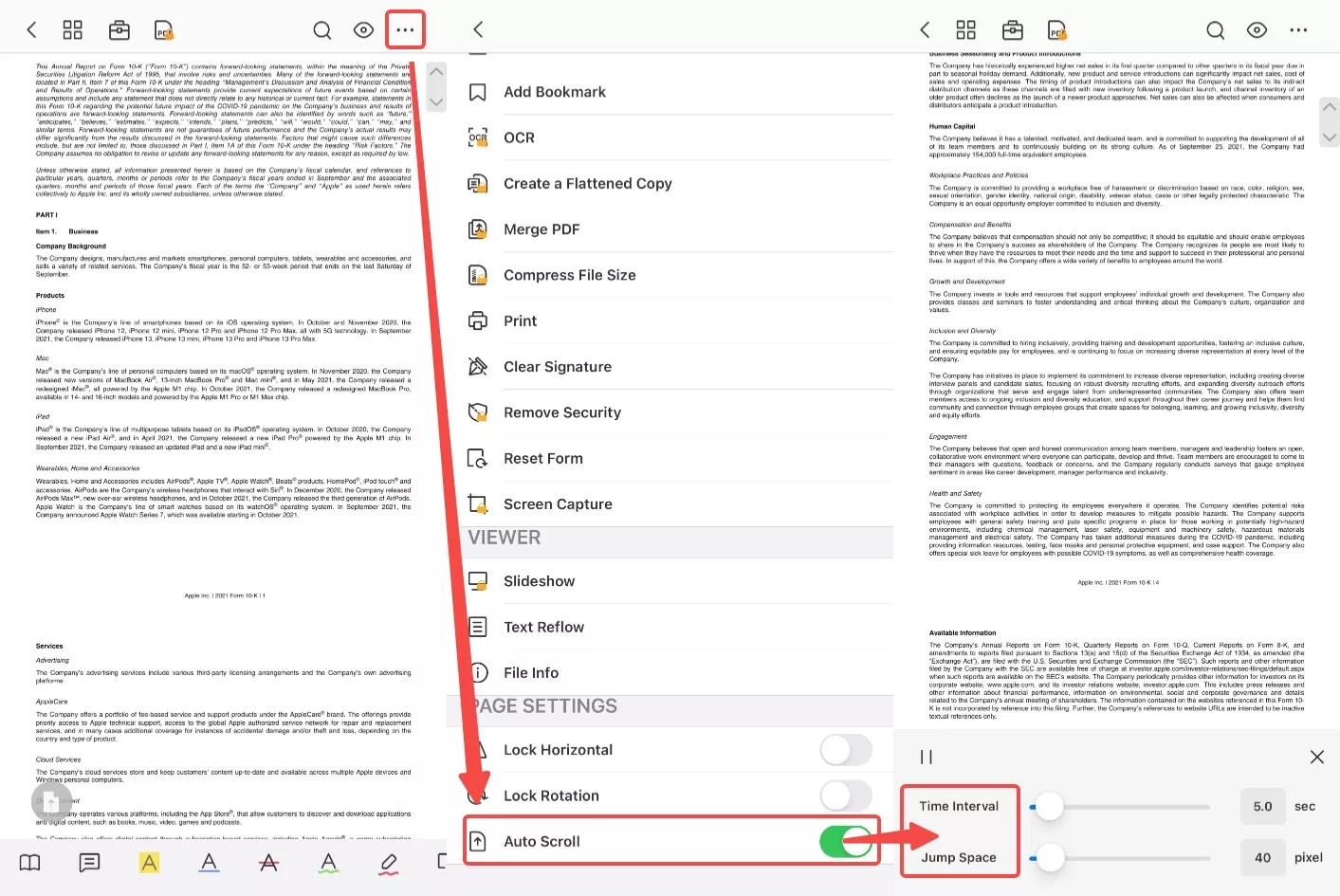
Étape 3 : Appuyez sur la flèche « > » en haut à gauche pour revenir à l'interface principale, où vous pourrez ajuster l'intervalle de temps et l'espace de saut en bas de l'écran.
Voilà comment activer le défilement automatique avec PDF Reader Pro. Mais ne nous arrêtons pas là ! Poursuivez votre lecture pour découvrir une autre méthode simplifiée !
Partie 5. Comment activer le défilement automatique avec WPS PDF ?
WPS PDF est la solution idéale si vous recherchez une méthode flexible pour défiler automatiquement vos PDF. Disponible sur Windows et Mac, il vous permet de configurer facilement le défilement automatique.
Vous pouvez même personnaliser la vitesse de défilement selon vos préférences. Particularité intéressante : vous pouvez activer le défilement automatique vers le haut ou vers le bas selon vos besoins !
Voici la procédure :
Étape 1 : Ouvrez votre PDF avec WPS Office et cliquez sur le menu « Accueil » en haut.
Étape 2 : Cliquez sur l'option « Défilement automatique » dans la barre d'outils pour activer le défilement automatique.
Étape 3 : Cliquez sur la flèche vers le bas sous le bouton « Défilement automatique » pour personnaliser la vitesse.
Étape 4 : Sélectionnez -1x ou -2x pour définir la vitesse de défilement vers le haut de la page PDF.
Étape 5 : Choisissez 1x ou 2x pour que le document défile vers le bas à la vitesse sélectionnée.
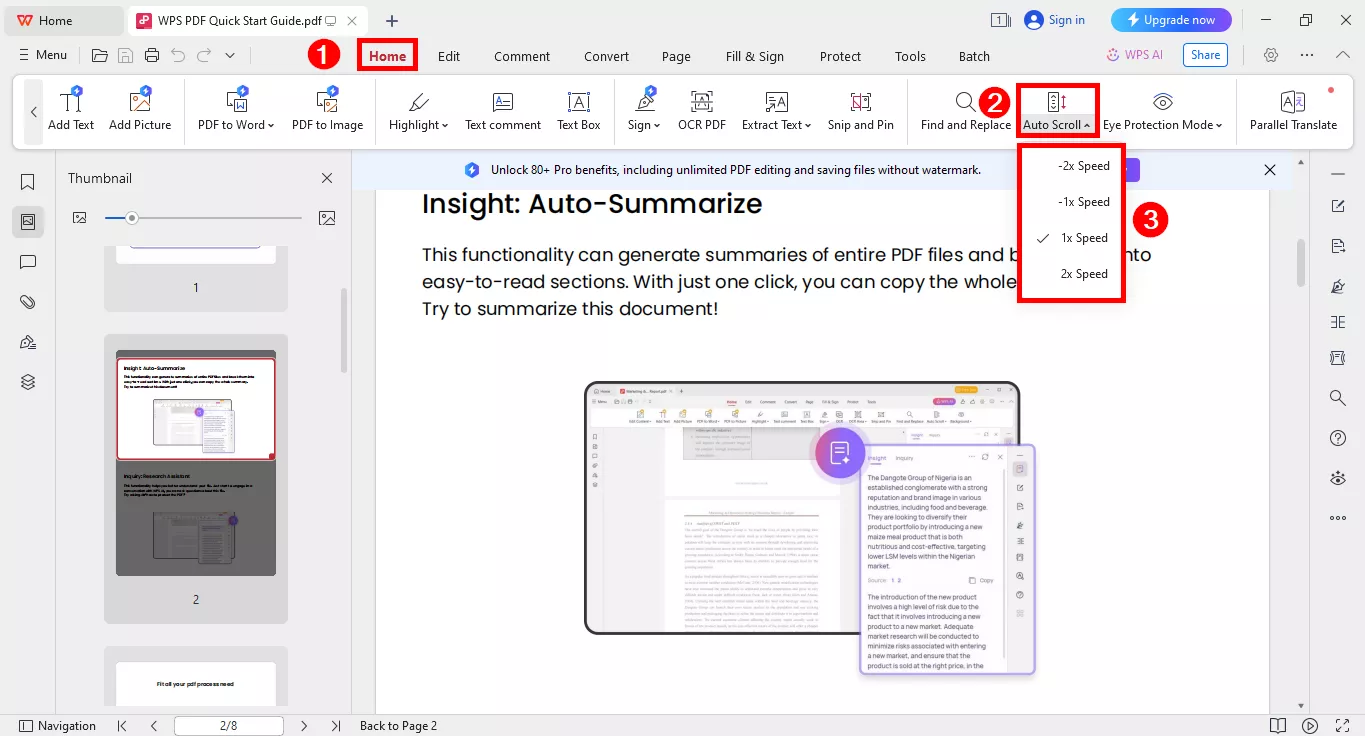
Voilà comment activer le défilement automatique PDF sur Windows et Mac avec WPS !
Cependant, le défilement automatique n'est qu'une des nombreuses façons d'améliorer votre expérience de lecture. Poursuivez votre lecture pour découvrir une solution plus productive pour lire les PDF volumineux !
Partie 6. Conseil bonus : La meilleure façon de lire des PDF
Vous souhaitez lire plus rapidement les PDF longs et comprendre plus facilement les documents complexes ? UPDF est la solution qu'il vous faut !
UPDF est un éditeur PDF alimenté par l'IA qui offre une solution performante pour travailler avec des documents complexes et volumineux. Visualisez vos PDF de multiples façons pour une lecture optimisée. Son assistant IA vous aide en outre à résumer les PDF longs et à saisir facilement les informations techniques.
Pourquoi se distingue-t-il ? Voici ses atouts essentiels :
- Visualisation flexible : Lisez vos PDF en mode diaporama, page unique, double page, etc. Zoomez de façon précise, ajoutez des signets et accédez instantanément à des pages spécifiques.
- Modes de lecture adaptatifs : Lisez en mode sombre ou clair selon vos besoins. Modifiez les couleurs d’arrière-plan pour réduire la fatigue oculaire.
- Comparaison de PDF : Visualisez deux PDF côte à côte pour comparer ou analyser leurs différences en un clin d’œil.
- Accélération grâce à l’IA : Avec l’assistant IA intégré, définissez, expliquez, résumez et traduisez n’importe quel texte sélectionné. Dialoguez même avec vos PDF pour obtenir des réponses instantanées !
- Annotation en temps réel : Surlignez, soulignez, ajoutez des commentaires, autocollants, étampes et bien plus pour enrichir votre apprentissage.
Au-delà de l’expérience de lecture améliorée, UPDF intègre de nombreuses fonctionnalités d’édition PDF avancées. Téléchargez-le et essayez-le dès maintenant ! Pour découvrir toutes les fonctionnalités d’UPDF, regardez la vidéo ci-dessous.
Windows • macOS • iOS • Android 100% sécurisé
Mot de la fin
Voici qui conclut notre guide sur le défilement automatique des PDF ! Plusieurs méthodes s'offrent à vous. Vous pouvez utiliser Adobe Acrobat/Reader ou WPS PDF pour faire défiler vos documents PDF automatiquement. Les utilisateurs Mac peuvent également opter pour PDF Reader Pro pour une navigation simplifiée.
Mais si vous recherchez une expérience de lecture vraiment fluide et optimisée, essayez UPDF. Ses nombreuses fonctionnalités vous permettront de lire vos PDF avec une flexibilité inégalée et d'amplifier votre efficacité !
Téléchargez-le et testez-le dès maintenant ! Découvrez toutes les méthodes productives pour transformer votre expérience de lecture et d'édition de PDF !
Windows • macOS • iOS • Android 100% sécurisé
 UPDF
UPDF
 UPDF pour Windows
UPDF pour Windows UPDF pour Mac
UPDF pour Mac UPDF pour iPhone/iPad
UPDF pour iPhone/iPad updf android
updf android UPDF AI en ligne
UPDF AI en ligne UPDF Sign
UPDF Sign Modifier le PDF
Modifier le PDF Annoter le PDF
Annoter le PDF Créer un PDF
Créer un PDF Formulaire PDF
Formulaire PDF Modifier les liens
Modifier les liens Convertir le PDF
Convertir le PDF OCR
OCR PDF en Word
PDF en Word PDF en Image
PDF en Image PDF en Excel
PDF en Excel Organiser les pages PDF
Organiser les pages PDF Fusionner les PDF
Fusionner les PDF Diviser le PDF
Diviser le PDF Rogner le PDF
Rogner le PDF Pivoter le PDF
Pivoter le PDF Protéger le PDF
Protéger le PDF Signer le PDF
Signer le PDF Rédiger le PDF
Rédiger le PDF Biffer le PDF
Biffer le PDF Supprimer la sécurité
Supprimer la sécurité Lire le PDF
Lire le PDF UPDF Cloud
UPDF Cloud Compresser le PDF
Compresser le PDF Imprimer le PDF
Imprimer le PDF Traiter par lots
Traiter par lots À propos de UPDF AI
À propos de UPDF AI Solutions de UPDF AI
Solutions de UPDF AI Mode d'emploi d'IA
Mode d'emploi d'IA FAQ sur UPDF AI
FAQ sur UPDF AI Résumer le PDF
Résumer le PDF Traduire le PDF
Traduire le PDF Analyser le PDF
Analyser le PDF Discuter avec IA
Discuter avec IA Analyser les informations de l'image
Analyser les informations de l'image PDF vers carte mentale
PDF vers carte mentale Expliquer le PDF
Expliquer le PDF Recherche académique
Recherche académique Recherche d'article
Recherche d'article Correcteur IA
Correcteur IA Rédacteur IA
Rédacteur IA Assistant aux devoirs IA
Assistant aux devoirs IA Générateur de quiz IA
Générateur de quiz IA Résolveur de maths IA
Résolveur de maths IA PDF en Word
PDF en Word PDF en Excel
PDF en Excel PDF en PowerPoint
PDF en PowerPoint Mode d'emploi
Mode d'emploi Astuces UPDF
Astuces UPDF FAQs
FAQs Avis sur UPDF
Avis sur UPDF Centre de téléchargement
Centre de téléchargement Blog
Blog Actualités
Actualités Spécifications techniques
Spécifications techniques Mises à jour
Mises à jour UPDF vs. Adobe Acrobat
UPDF vs. Adobe Acrobat UPDF vs. Foxit
UPDF vs. Foxit UPDF vs. PDF Expert
UPDF vs. PDF Expert



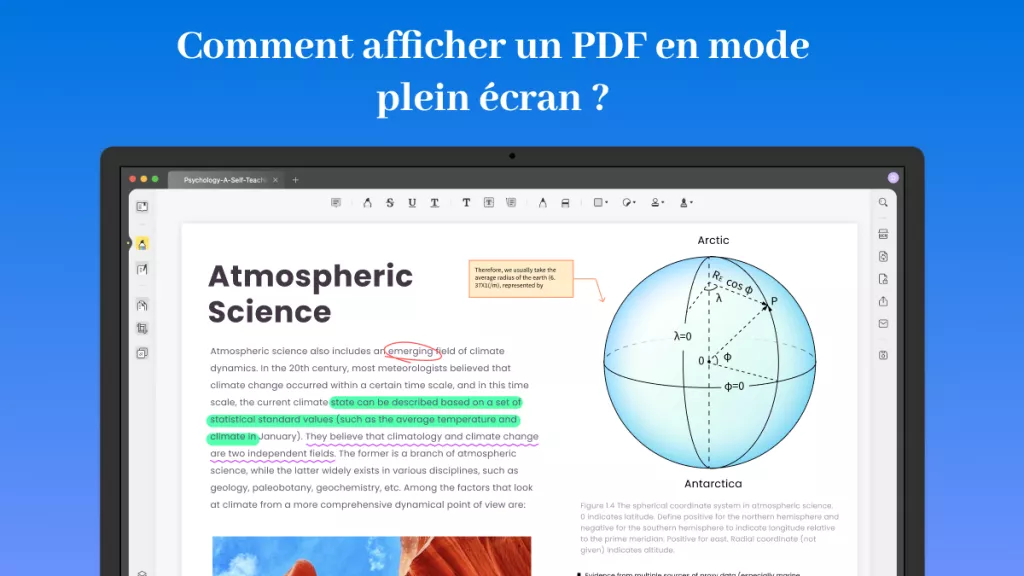



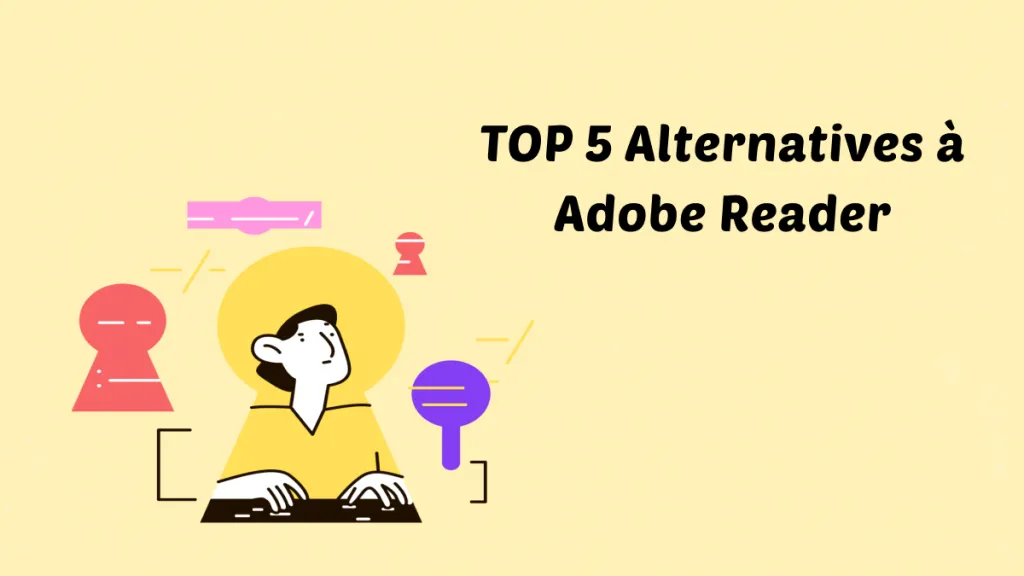
 franck Petit
franck Petit 


